URL
type
status
date
slug
summary
tags
category
icon
password

logseq是一款十分好用的开源双链笔记系统,可定制性很高,不仅可以做笔记,还可以制作计划清单,闪卡等。
使用 logseq 最好有Markdown基础
感觉这种双链笔记实在强大,就是一个数据库,以后应该会作为主力笔记软件了
👍👍👍
软件的工作方式
- logseq 笔记的运作,是将许多的markdown文件(.md 结尾的文件),用类似超链接的方式组织起来,不过这种链接是双向的。
- 两个重要的概念,页面和块
- 页面:一个页面就是一个.md 文件
- 块:页面里面用一种类似无序列表的方式写作,每一项就是一个块,简单的理解就是一段文字。 logseq为块增加了许多设定,让其不单单是一段文字,还可以是待办事项,闪卡等等,后面就能学到。
- 块和块之间,页面和块之间都可以进行双向链接,后面可以学到。
- 软件底层的数据库是一个本地的图数据库,因此我们的笔记,实际上是一张巨大的网,链接了一个个页面。
- logseq 的一个笔记(官方翻译为图谱),就是本地的一个文件夹,因此先要链接一个本地的文件夹,之后你会发现文件夹里生成了几个子文件夹。
- journals:日志,一种特殊的页面。
- logseq:这个笔记的数据配置,主题等等。
- pages:存储你自己新建的所有页面。
- assets:(一开始可能没有),之后你在页面里引用了外部资源,都会存储在这儿
- 这几个是基本的文件夹,之后安装了插件可能会有其它的,请自行探索。
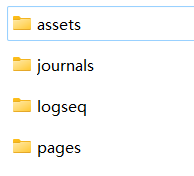
如下是一个页面和一个笔记的示意图,笔记是一个由许多 md
文档或者说页面链接而成的网。
链接:链接是 logseq
中一个相当重要的东西,它连接了页面,块,甚至 pdf
文档,图片,和所有外部资源。我们后面提到的引用,实际上就是链接。
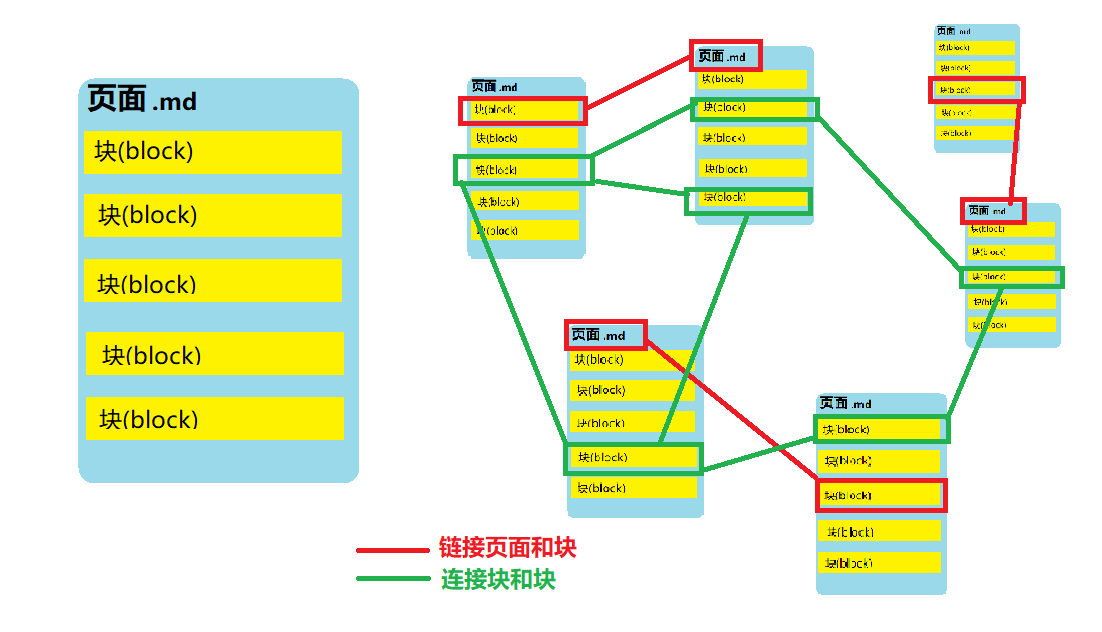
新建一个图谱(笔记)
logseq
中笔记也称为图谱(如上面所说就是一个网状图),上面说过一个笔记就是一个文件夹,我们新建一个文件夹,然后通过软件左上角的添加图谱,选择这个文件夹。
软件的左边最下面选择页面,新建一个笔记后,会有两个自带的特殊页面,一个是contents,它是隐藏看不见的,其实就是目录,这个后面细讲。另一个是日志,在左侧边栏有个日志,点击即可进入。
日志:第一次点进去可能看到的就是只有日期命名的页面,但你在里面添加内容,就会在journals
文件夹内生成一个以当天日期命名的 markdown
文件。第二天你会看到当天的日期,如果添加内容,就会在文件夹里又
markdown。这个页面就很适合用于每日计划。
但是日志有个缺点:如果之前有一天没有写任务进去,那么那一天就无法跳转了,除非手动建立那一天命名的
md
文件,想要去未来的某天也很难实现。之后介绍一款插件可以实现日志漫游。
注意,只有由内容的那天才会生成一个实实在在的页面,也就是创建一个 md 文件,如果没有内容是没有 md 文件的。
journals 文件下的日志文件,一天一个文件,logseq
可以将它组织起来。
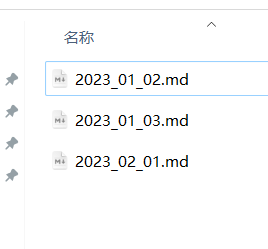
块(block)
我们打开第一个
logleq
编辑界面中,一行的开头有一个小圆点,一个小圆点就是一个“块”,有点类似无序列表。
我把 md 文件打开来看,结果发现真用的是 markdown 的无序列表语法
操作如下:
- 新增块: 和无序列表类似,单独按回车“【Enter】”即可。(除了第一个块,其他必须有内容)
- 删除块: 【Ctrl+A】可以全选块的内容,然后删除内容,再删除块。
- 多行的块: 按住【shift+Enter】,可以为当前块新增一行。
- 建立从属关系:一个块可以包含另一个块,层级关系关系用缩进表示,在子块的开头按下【Tab】。
- 提高从属关系:按住【shift+Tab】可以减少缩进,提高层级。
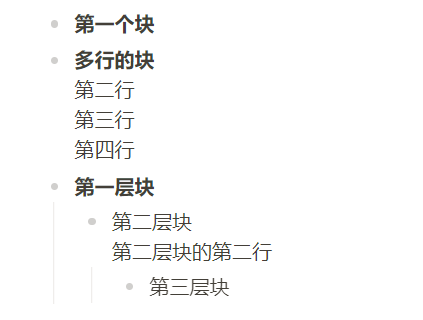
- 改变颜色:右键块前面的小圆点,可以选择颜色(只修改第一行)
- 双链:一个重要的操作,可以在文档的任意地方,对其它的块和页面进行引用。
- 右键块前面的小圆点,选择复制块的引用(ref),然后粘贴到想要引用的地方即可,鼠标放到引用上面可以预览,点击可以跳转到那个块里。
- 右键块前面的小圆点,选择复制内嵌块(embed),然后粘贴到想要引用的地方即可,相比于引用,能看到整个块的内容。修改引用位置的块,原来的块也会同步修改。
[[]] 可以创建一个双向链接,里面填入套链接到的地方,可以是页面名称,标签
- 拖动块:鼠标左键拖动小圆点,可以改变块的位置。
- 选中多个块:可以【shift+上下方向键】选中多个块,实现多个块的缩进修改。
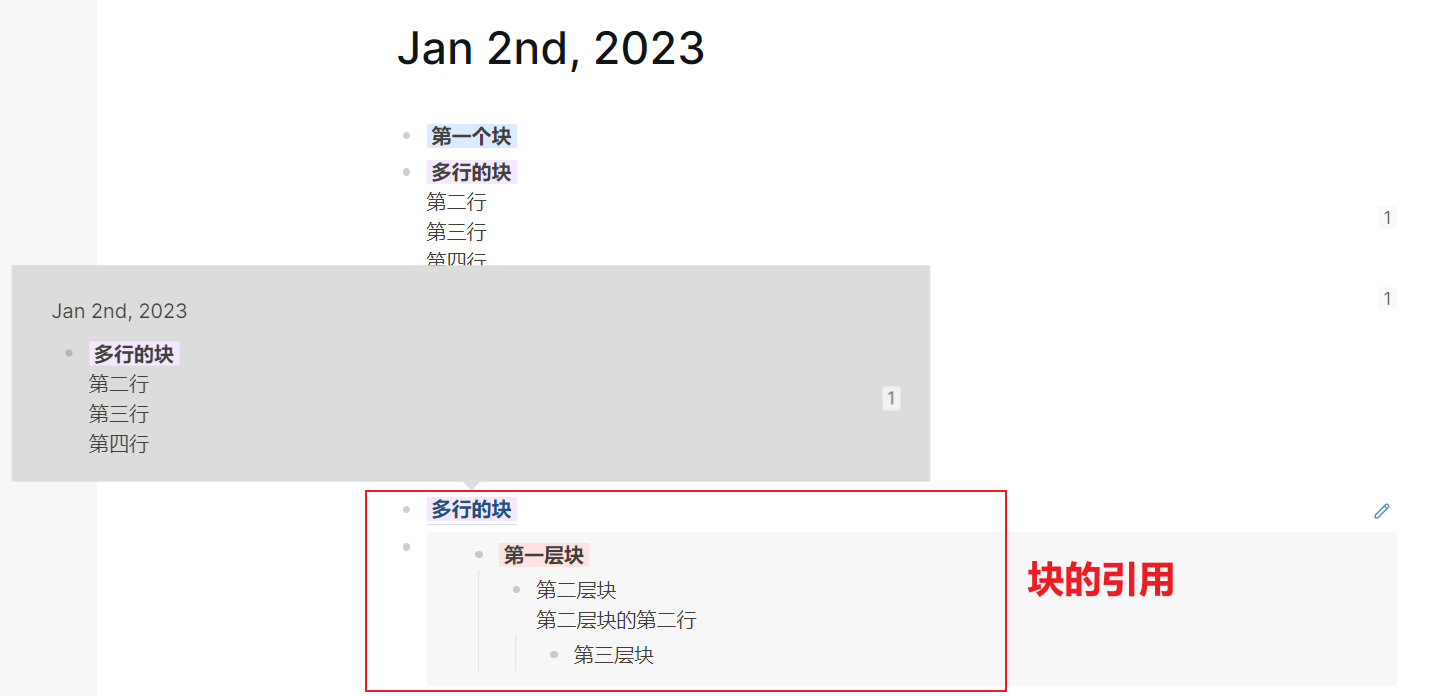
拓展:【win+.】可以唤出 Windows 自带的 emoji👽👽👽
目录和新建页面
新建页面
新建一个页面的方式有两种:
- 两个页面不能重名,否则识别为一个页面。
- 利用左下角的新建页面新建,出来一个搜索框,如果存在同名页面就会进入同名页面,如果没有同名的就创建一个新页面。但是这种方式会建立一个独立的页面,无法链接到其他页面。
[[新页面名称]]利用两个嵌套的中括号来创建一个新页面,这个代码写在一个页面里,会变一个引用,然后软件自动创建一个新页面并链接到这个引用。(如果这个名称存在,就连接到已有页面)
- 一个新页面就是一个 markdown 文件,有点类似 hexo
- 事实上创建标签也会创建一个页面,囊括所有标签包含的块。
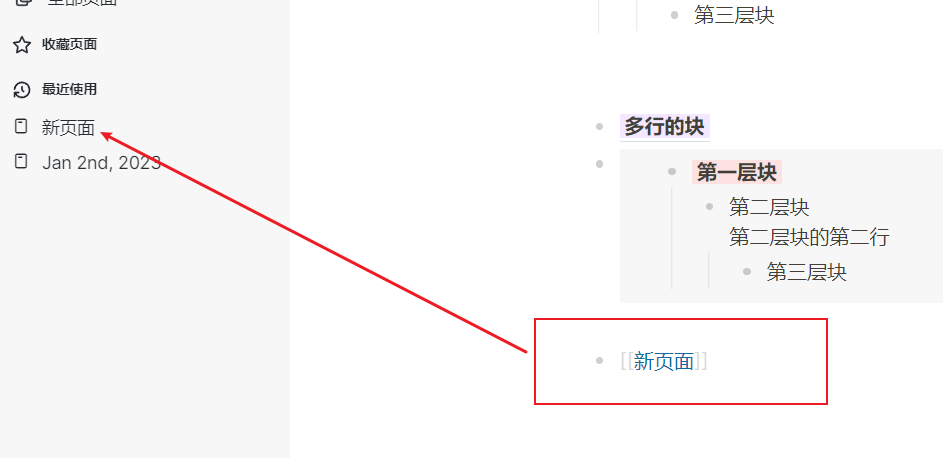
按住【shift】点击页面标题或者页面的双链,可以在侧边栏打开页面。
目录
当你创建一个新笔记(图谱),里面会自动创建一个隐藏页面
contents,这个页面其实就是目录,可以试着用[[页面名称]]来访问它。
因此目录其实也是一个普通的页面,目录里的每一条就是块。
通过最右上角的书本图标可以打开目录视图,然后就像编辑页面一样编辑即可。
我们可以通过把所有页面的引用都整合到目录上来,实现内容的组织。
推荐直接在目录上使用
[[]]来生成新页面,这样目录页面一举两得。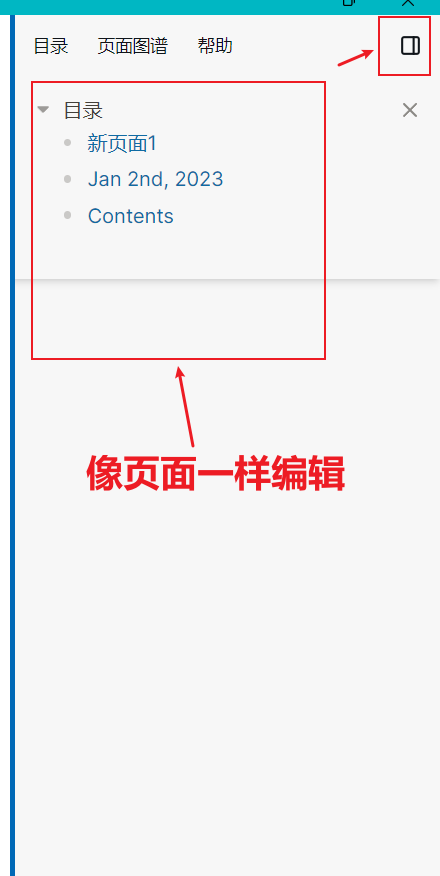
插件和主题
强大的插件生态无疑是一个开源软件的灵魂所在,logseq
也有丰富的插件支持。
安装方式
软件右上角三个点…,点击进去可以进入设置。设置中打开开发者选项然后重启
logseq,然后再点击三个点进入插件。
插件界面用于管理已安装插件和安装新的插件。
可以手动导入,或者直接在插件市场安装(因为是从
github 下载,速度可能比较慢)。
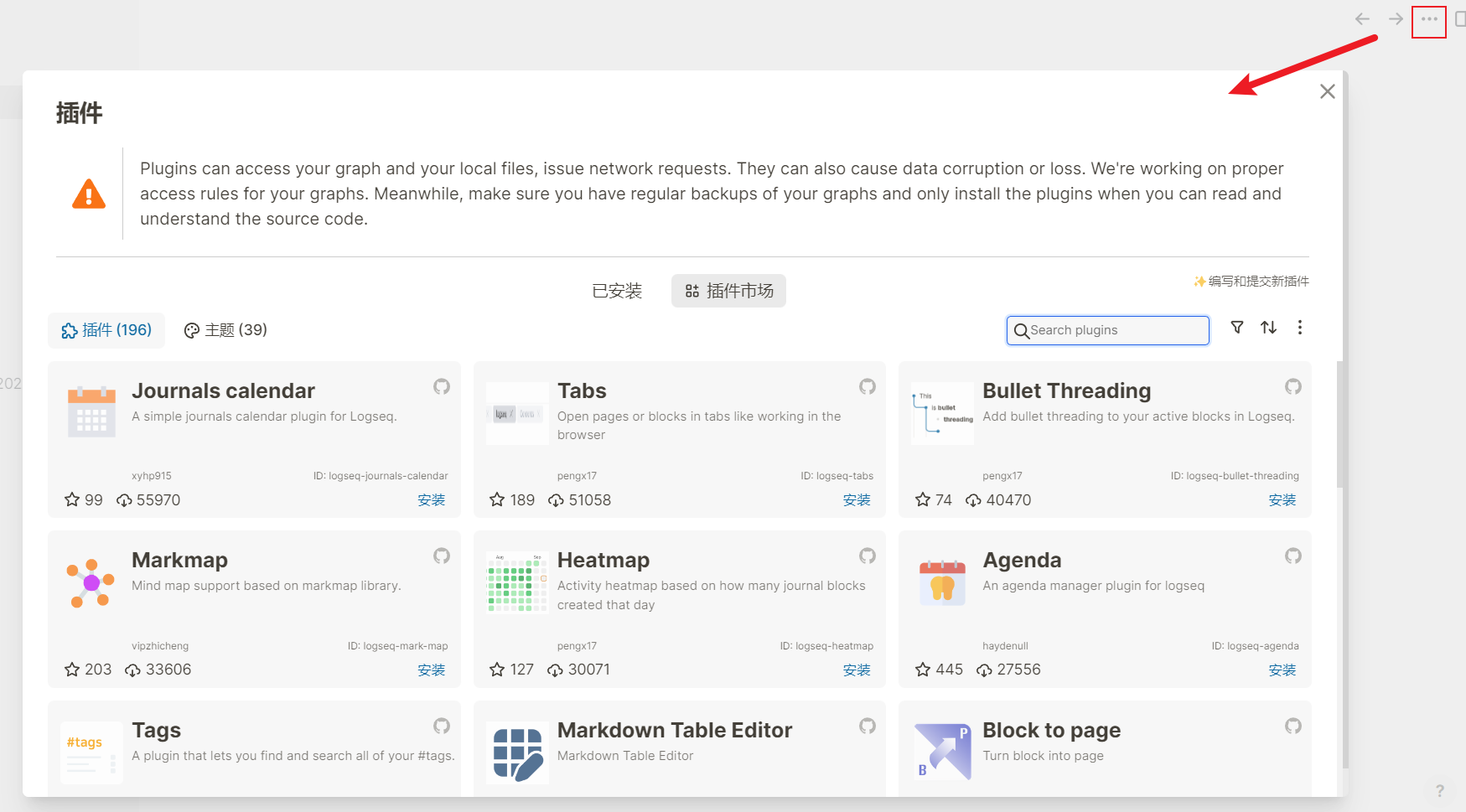
你也可以在这个界面安装主题
插件推荐
下面推荐一些自用插件,做个记录,以后换设备也能下载回来。
- Heatmap:可以生成每天的记录热力图(类似github),可以跳转到指定日期的日志。
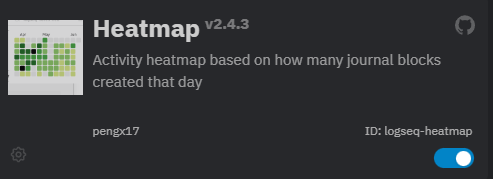
- Agenda:超牛逼的日历议程软件,强大的可视化面板,方便查看每日的task。
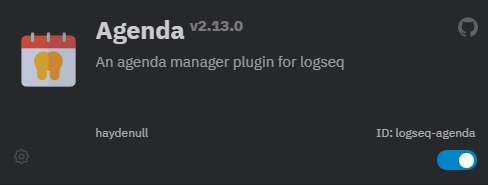
- LogTools -productivity pack:能够通过特定名称的模板生成优先级四象限表格(艾森豪威尔阵),还有并列的图板。
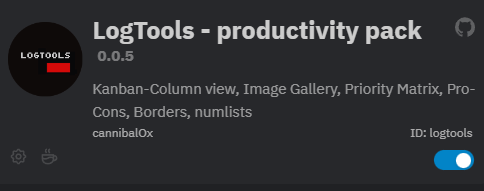
- Tags:通过标签名,来检索包含该标签的块
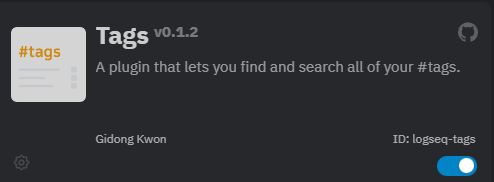
- Logseq Markmap:神器,可以依据页面和块生成思维导图,甚至可以保存为图片!
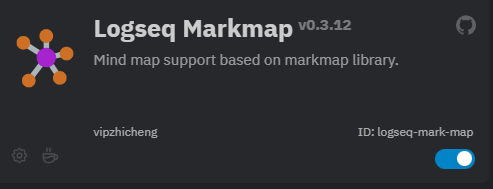
- logseq-recurrence-plugin:可以快捷的安排重复的每日任务,可以按次数安排,也可以按时间安排。
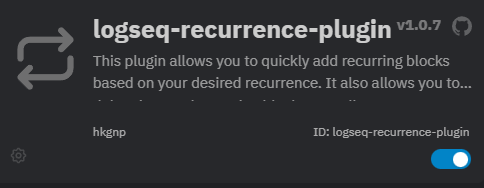
logseq-trackhabits2-plugin:配合上面的插件跟踪任务进度使用过程中出现 bug,已经弃用,直接用 task 自带的 scheduled 也挺好。
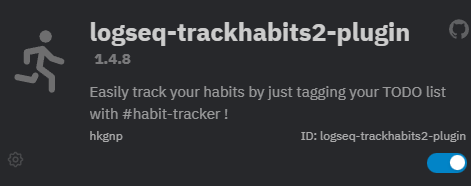
- logseq-toc-plugin:可以在文章顶部生成一个目录
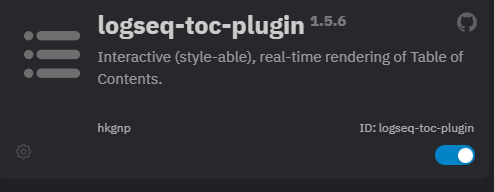
- TOC Generator:能根据不同页面快捷的动态生成目录
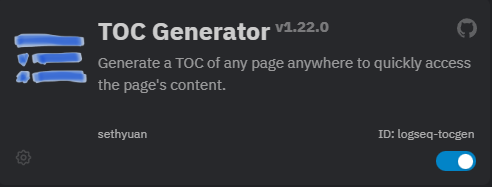
- Luckysheet:快捷的创建类似 Excel 的强大表格工具
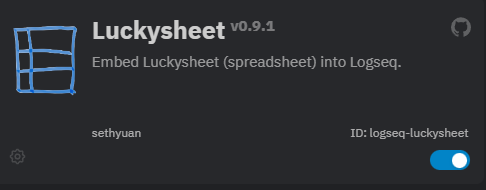
- Tabs:类似浏览器上面的 Tab,方便页面间的切换
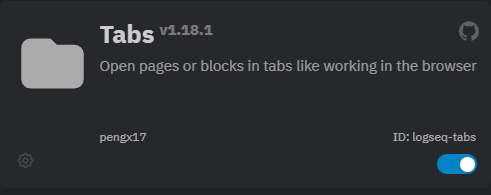
- Bullet Threading:用线链接块的父子级,让结构更加鲜明
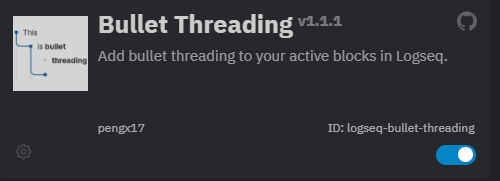
- Text Wrapper:能够轻松改变文字颜色和高亮颜色
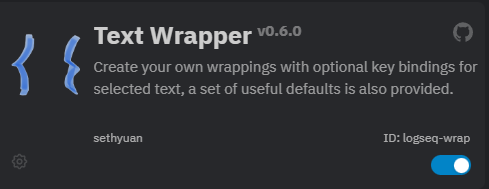
- Style Carousel:可以自定义样式,默认的示例功能可以隐藏和显示 done 状态的 task,很方便。
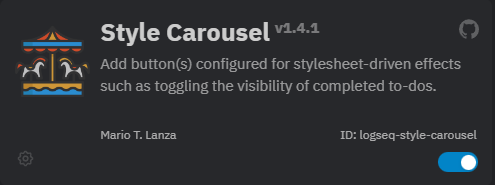
标签
#tag
井号后面跟标签内容便可以创建一个标签,可以在任意位置打一个标签,点击标签可以关联搜索其他有相同标签的位置。#和[[]]本质上都是一样的,都是生成一个链接到指定名称页面的双链,#sport和[[sport]]能进入同一个叫 sport 的页面。
/命令
在页面中键入
/
会出来一个命令菜单,我们可以选择想要的功能插入。你可以嵌入markdown 语法,h1—h6
标题,日期,各种任务标签,各种网页视频等等,功能十分强大
使用 logseq 制作 TodoList
这是 logseq 一个比较吸引人的点。
主要利用/下面的命令来嵌入待办事项。
Task 类和 Priority 类命令
Task 类命令就是针对 TodoLils 的,它可以生成不同种类的状态的事项。
每一个事项就是一个块
可以块内使用/A、B、C……来规定优先级
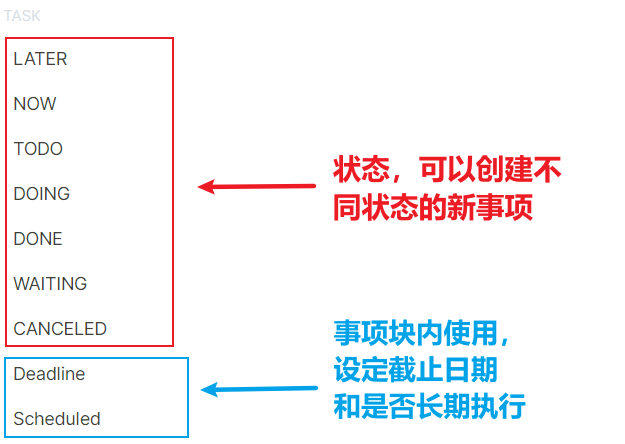
一个事项的例子,最好自己加一个标签,方便整理:
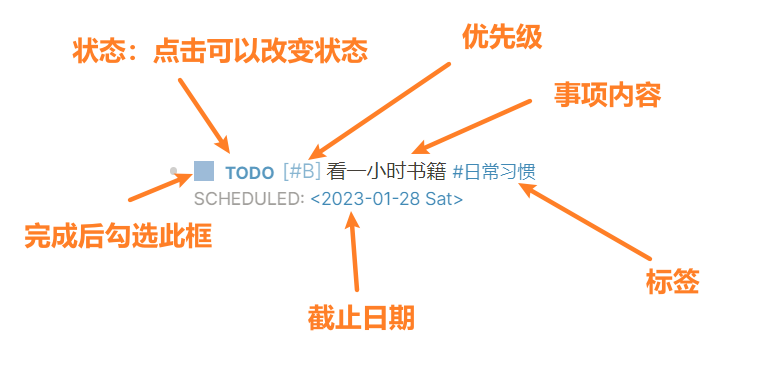
- 有两对状态点击后可以互相切换状态:TODO-NOW,LATER-NOW,并且这两对事项有计时功能: now 到 done 也会计时

- 勾选完成后进入DONE状态,并且在 TODO 和
图片和文档插入
图片可以直接用截图软件截图,然后复制到想要粘贴的地方。也可以复制本地图片,再粘贴。
事实上 logseq 把图片文件给存储到
/笔记目录/assets目录下,然后通过路径引用到文本里。(相当于一个本地图床)。你甚至可以把任意文件复制到内容里,比如音频,logseq会寻找系统上的软件打开。
logseq 支持pdf 文件,因此把 pdf 文件引出后,点击 pdf文件的链接可以打开自带的 pdf 阅读器,基础操作都有。
模板
有时候我们需要一个模板记录一些重复的东西,比如每日计划模板。
- logseq 可以将一个块变成一个模板,建议先新建一个单独的页面,然后在页面里写好模板(模板是一整个块)。然后右键这个模板块的小圆点,有个 Make a template 选项,点击后输入模板名称,就创建了一个模板。
- 到需要用模板的地方,然后输入反斜杠命令
/template就可以选择模板并粘贴到此处。
< 尖括号命令
尖括号命令可以生成一些特殊显示的信息,比如警告,注意,图钉,代码块等等
输入尖括号
< ,会出来如下菜单: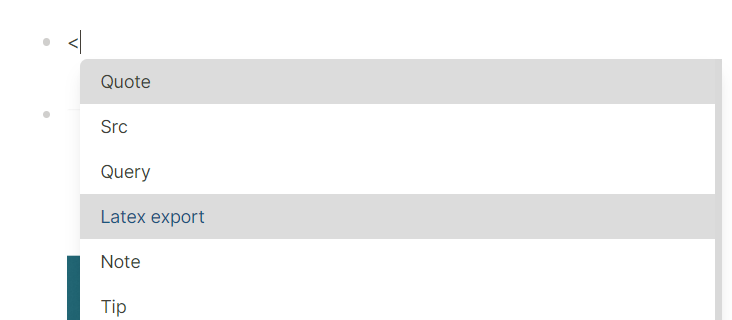
生成的样式如下图:
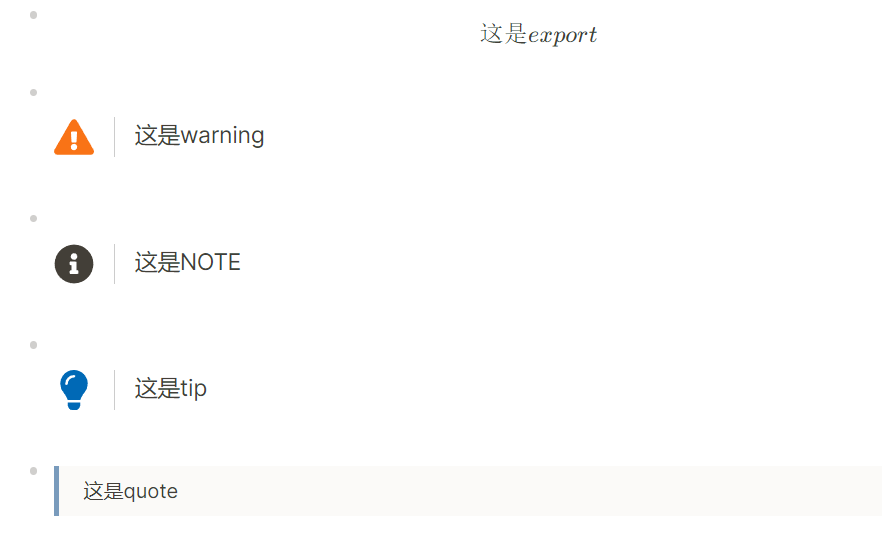
数学公式 Latex
- 数学公式用的是 Latex 语法
- 行内就用两个$包裹,`$ 公式内容$`
- 跨行就用两对嵌套的$,`$$公式内容 $$`
- 数学公式语法请查看这篇教程:Typora 的使用
闪卡制作
logseq 可以制作类似 anki那种闪卡(抽认卡),就像单词卡或者儿童认字卡,卡的正面是问题,背面是答案。可以按照艾宾浩斯遗忘曲线进行记忆,和 anki 类似。
logseq 的大多数的东西都是块,闪卡也不例外。
抽认卡:新建一个块,输入问题,然后打上
#card
标签,最后创建一个子块输入答案,一个闪卡就做好了。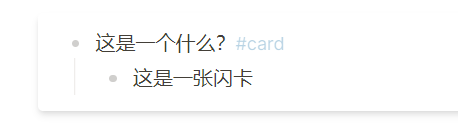
填空卡:新建一个块,写上问题主干,然后在把要挖空的地方写入
/cloze
中,注意内容和 cloze 中间有空格,然后打上#card标签。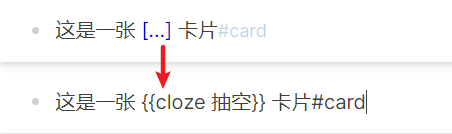
卡片归类:相当于制作一个卡片盒子,将同类卡片装进去。
- 把同类的卡片都打上同一个标签,比如
#test,然后找一个地方新建一个块,比如新建一个页面建个新块。
- 然后输入
/Cards,就会出现{{Cards}},在里面创建一个双向链接[[test]],就可以了

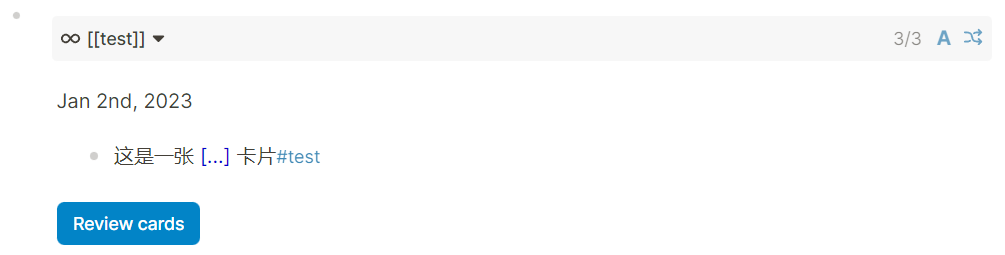
你可以 Review cards 进行卡片背诵,就和单词软件一样:
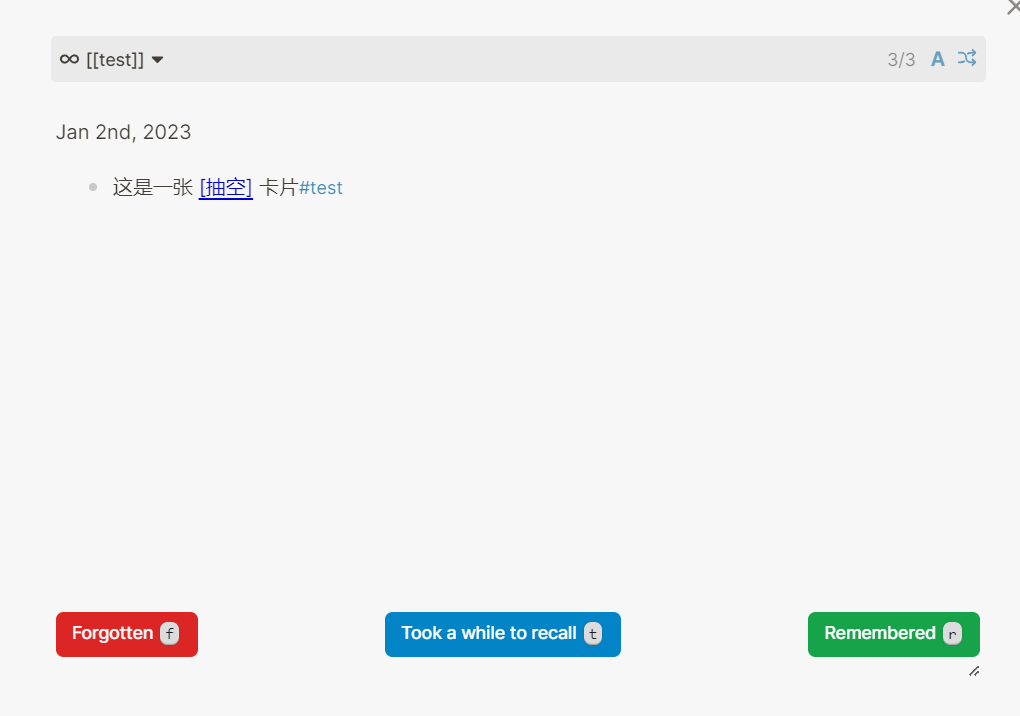
左侧边栏可以查看所有卡片:
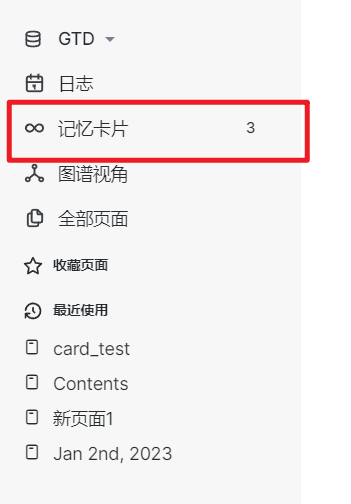
自定义 CSS
logseq是一款由electron开发的工具(突然有点担心笔记多了会不会卡),因此整个软件可以算作一个浏览器,它把markdown 文档进行解析后再用 html 页面显示出来。
打开开发者工具:按住【Ctrl+shift+i】即可打开开发者工具,和谷歌浏览器的几乎一样。
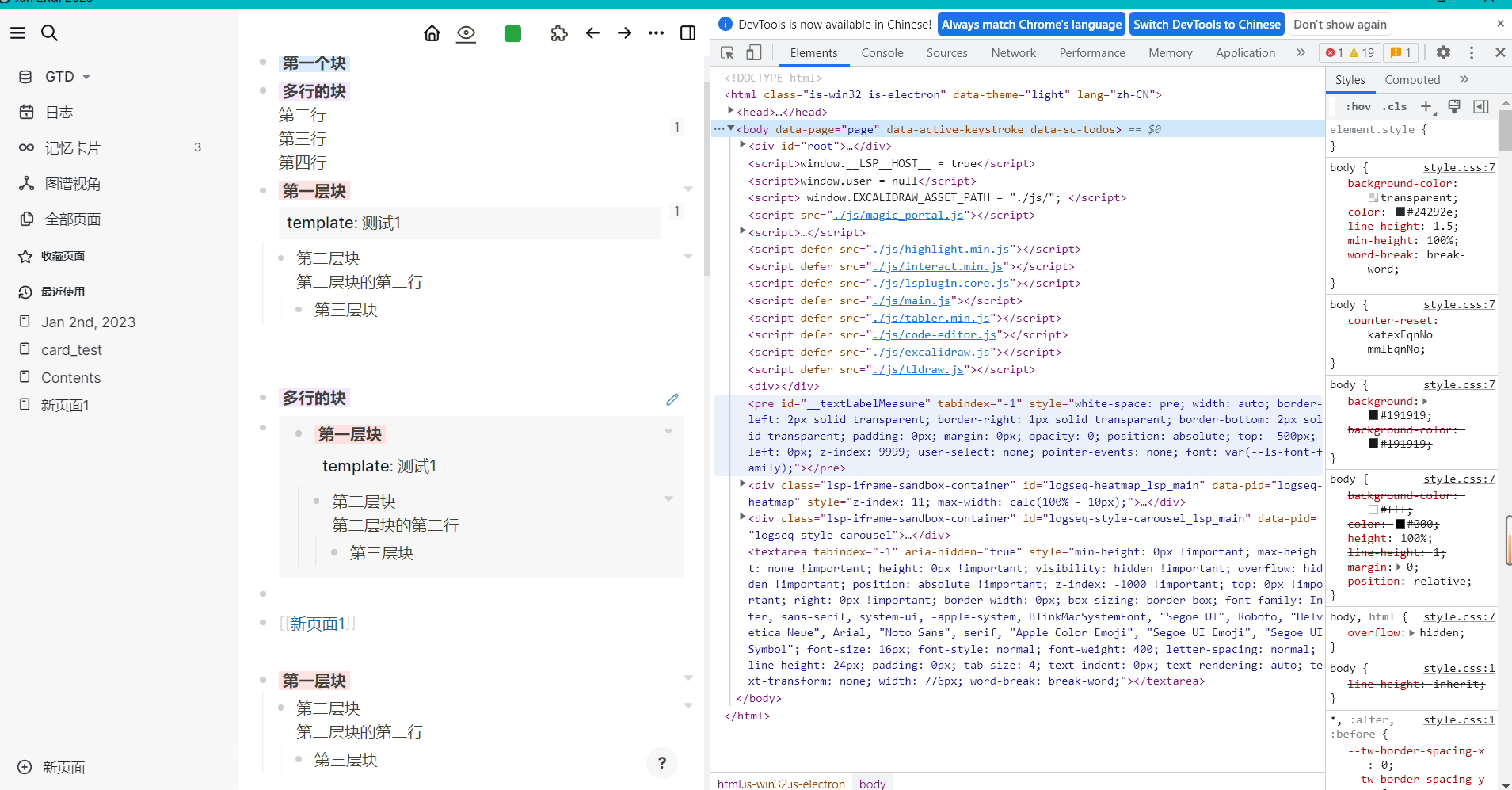
自带 API
我们可以在笔记文件夹下面找到文件
/logseq/coustom.css,这便是官方留的样式接口,我们可以在这里编辑自定义样式。
- 我们可以发现,一个有许多子块的块,在渲染后,它的 html 标签的层级结构也是嵌套的。
- 这样我们就可以查看并选择需要的选择器来修改样式。
- 一个使用 css 制作优先级矩阵的案例:【css+template】 eisenhower matrix
查询
random access 随机访问
随机访问就相当于全文匹配关键词检索,类似 word 里按 ctrl+f 一样
通过左上角的放大镜按钮,或者快捷键【Ctrl+K】
搜索结果前面的 P 表示 page(页面),B 表示 block(块)
Query 命令
前文说过,loseq
其实就是一个图数据库,因此可以用一些查询语言进行查询操作
输入/query
,就可以得到一个查询语句的框架,
{{query }}我们前面创建过许多用[[]]包裹的链接,通常指向页面和标签,我们可以通过这些链接来进行查询。
官方查询命令文档:logseq queries
- 最基本的与或非逻辑:
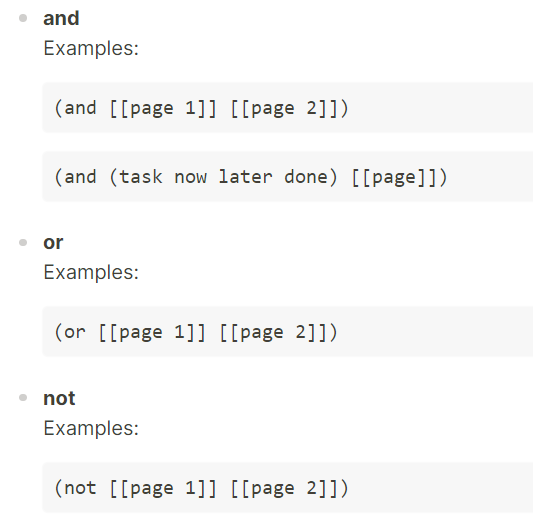
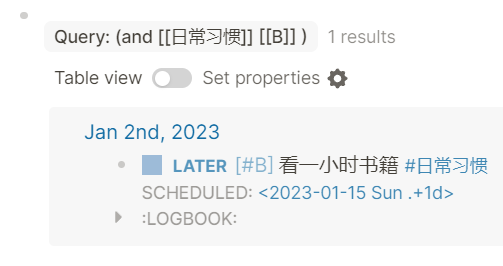
- 过滤器:过滤器可以将特定信息过滤出来,结合 and or not 效果更佳
- between:
- page
- property [[Block Properties]]
- full-text Query
- task
- priority
- page-property
- page-tags
- all-page-tags
- sort-by
- 综合上面技术对task和文本的查询
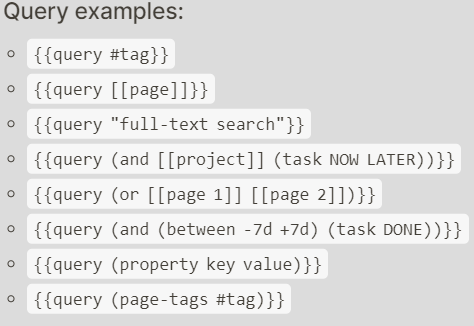
- 基本上是如上形式,详情可以看官方文档。
高级查询
由于 logseq 基于 Clojure
开发,底层是一个图数据库,所以也有一种适用于它的数据库查询语言——Datalog
Datalog 是一种规范,类似 SQL,不同的数据库软件都依据这个规范实现自己的查询语言。
要说清 Datalog 又需要大量篇幅了,因此这里推荐一些不错的入门教程: